笔记本电脑怎样设置电源_ 笔记本电脑电源设置的方法
时间:2017-07-04 来源:互联网 浏览量:
今天给大家带来笔记本电脑怎样设置电源_,笔记本电脑电源设置的方法,让您轻松解决问题。
笔记本电脑是现在很多用户都在使用的设备,自带有一个电源可以让我们方便边走边用,同时电源我们也可以进行设置,合理管理好,下面是学习啦小编整理的笔记本电脑设置电源的方法,供您参考。
笔记本电脑设置电源的方法打开电脑里面的计算机,然后我们在上边打开控制面板选项卡
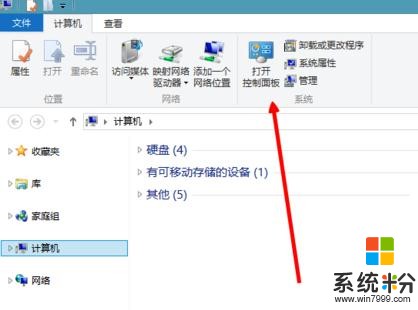
直接来到控制面板的主程序的上边
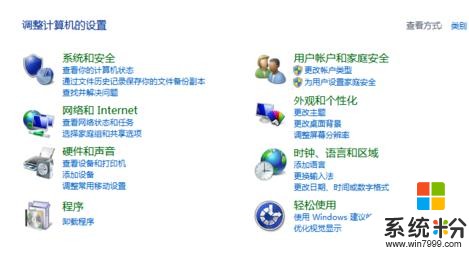
在控制面板上边找到硬件和声音的按钮
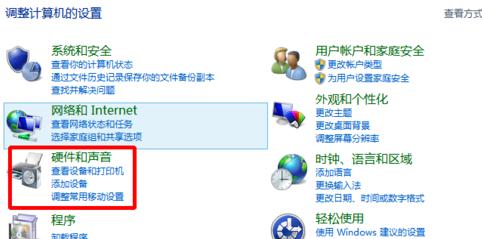
点击上边上边的电源选项的按钮
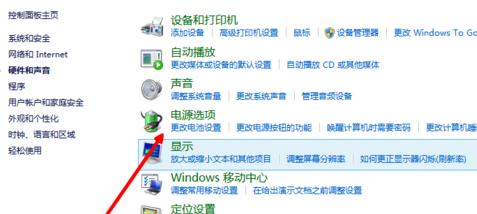
找到上边平衡的按钮,点击后面的更改计划的选项设置
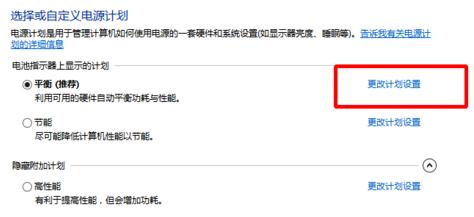
上边我们全部设置为从不,点击更改高级电源选项
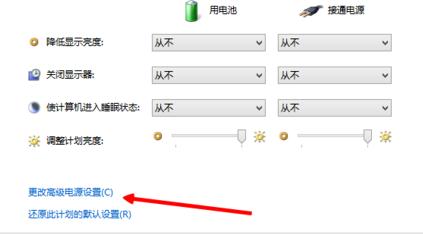
在下边我们找到合上盖子,我们设置为不采取任何操作
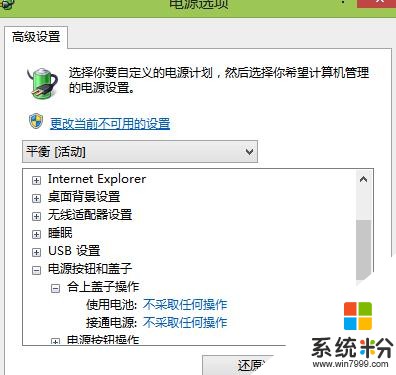
笔记本电脑设置电源的相关文章:
1.笔记本如何设置电源
2.笔记本电脑电源怎么设置
3.笔记本电脑怎么设置电源
4.笔记本电源的电源怎么设置
5.怎么设置笔记本电脑的电源
6.如何设置笔记本电源按钮操作
以上就是笔记本电脑怎样设置电源_,笔记本电脑电源设置的方法教程,希望本文中能帮您解决问题。
我要分享:
相关教程
电脑软件热门教程
- 1 怎样通过无线让音箱播放手机中的音乐 通过无线让音箱播放手机中的音乐的方法
- 2 Windows无法验证发行者该如何解决 Windows无法验证发行者该怎么解决
- 3 Windows7无法开机显示0x000007B怎么办 w7开机蓝屏的原因
- 4微软Surface Pro 3美国学生特惠
- 5电脑前置面板连线错误
- 6语音对方听不到自己的声音怎么办 视频通话对方听不到自己说话怎么解决
- 7Call of Duty:Ghosts 显卡检测问题如何解决 Call of Duty:Ghosts 显卡检测问题解决方法
- 8家里网线端口面板(网线插座)怎样安装? 家里网线端口面板(网线插座)安装的方法有哪些?
- 9耳机如何来辨别真伪 用什么方法可以来识别耳机的真伪
- 10iPad Split View如何分屏 iPad Air分屏的方法?
